Win11网络共享设置方法
1、运行gpedit.msc
(家庭版没有策略编辑器可以运行CMD 输入以下代码安装)
FOR %F IN ("%SystemRoot%\servicing\Packages\Microsoft-Windows-GroupPolicy-ClientTools-Package~*.mum")
DO (DISM /Online /NoRestart /Add-Package:"%F")
回车,再次输入
FOR %F IN ("%SystemRoot%\servicing\Packages\Microsoft-Windows-GroupPolicy-ClientExtensions-Package~*.mum")
DO (DISM /Online /NoRestart /Add-Package:"%F")
完成安装
运行gpedit.msc
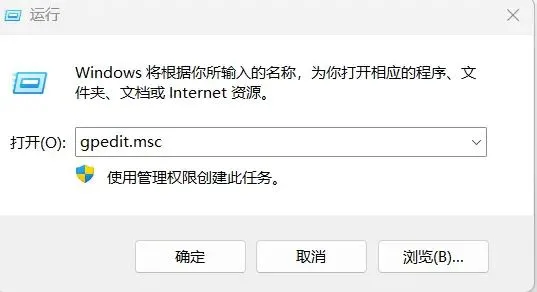
2.进入Windows设置->安全设置->安全选项。禁用Microsoft网络客户端:对通信进行数字签名(始终),
- 找到:① Microsoft网络服务器:对通信进行数字签名(始终)
- 找到:② Microsoft网络客户端:对通信进行数字签名(始终)
将这两个设为“已禁用”。
2.管理模板->网络->lanman工作站,将“启用不安全的来宾登录”,启用。
启用不安全的来宾登录
去控制面板 ->控制面板\所有控制面板项\程序和功能,启用或关闭 Windows 功能,勾选SMB1.0
完成安装。
新更新WIN11会出现看不到普通的网络邻居。
自己手动添加运行输入\\192.168.XX.X 共享机子或NAS的IP。
右键映射网络驱动器.
您可能感兴趣的文章
阅读排行
推荐教程
- 12-21Windows 7配置详解:打造个性化系统体验
- 12-21Windows Server 2012性能优化设置:提高服务器运行效率的秘诀
- 12-13Win11压缩文件乱码解决方案
- 12-21Windows 7输入法设置与优化指南
- 12-21Windows 11电源管理设置技巧,助你更省电!
- 12-13 win7更改复制黏贴快捷键的教程
- 12-21Windows 11配置升级攻略,让你的电脑焕然一新!
- 12-21Windows 11系统清理大全:让你的电脑焕然一新!
- 12-13注册表被禁用及启用方法
- 12-21Windows Server 2012负载均衡配置教程:提高服务器性能的关键技术






